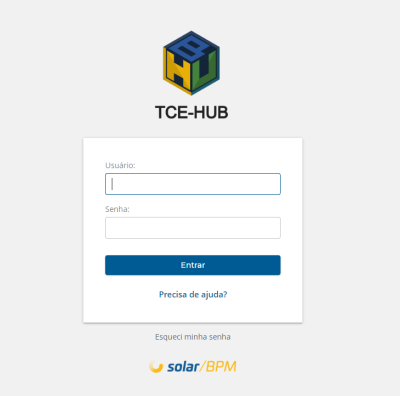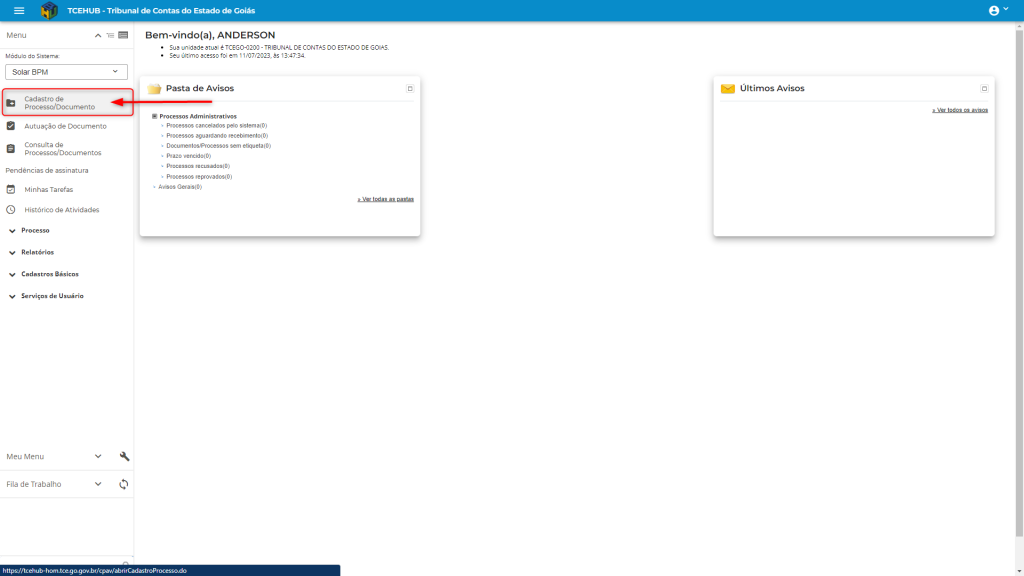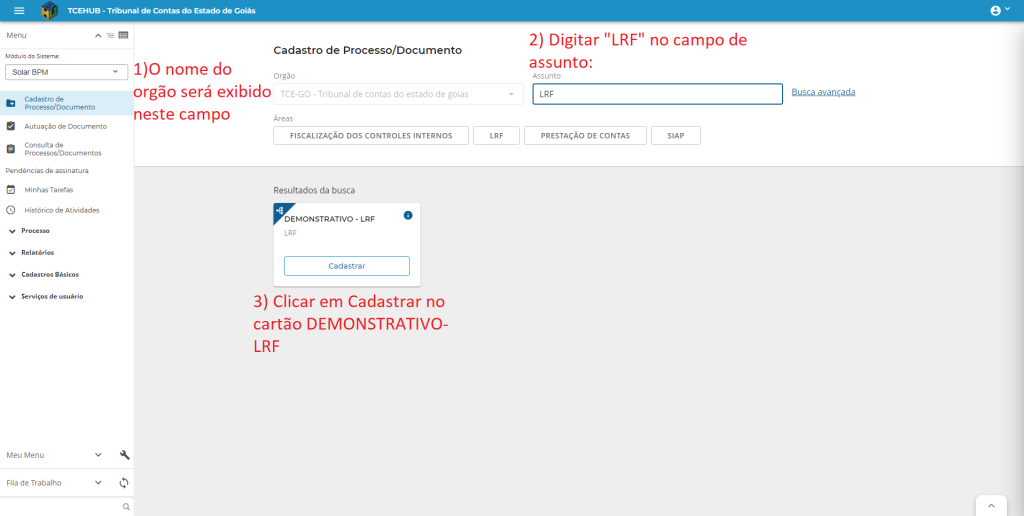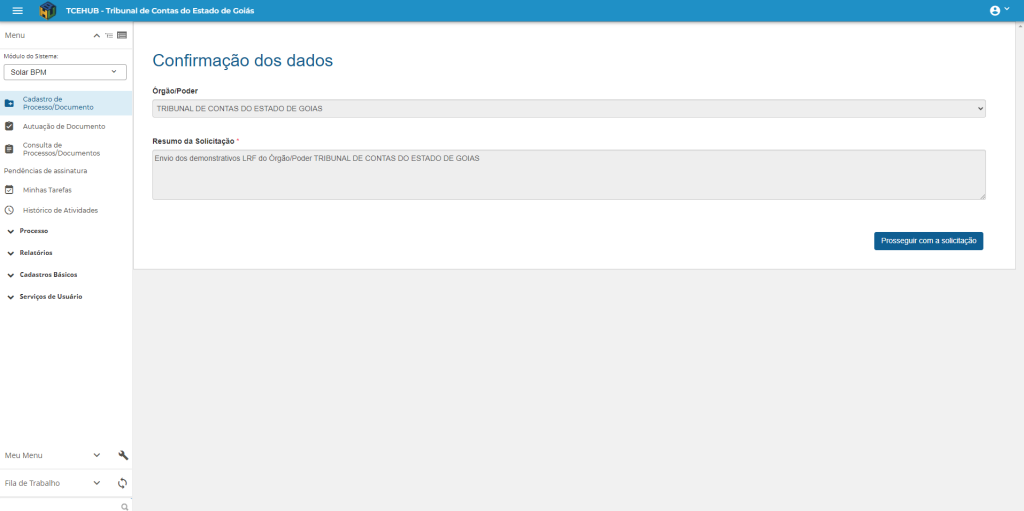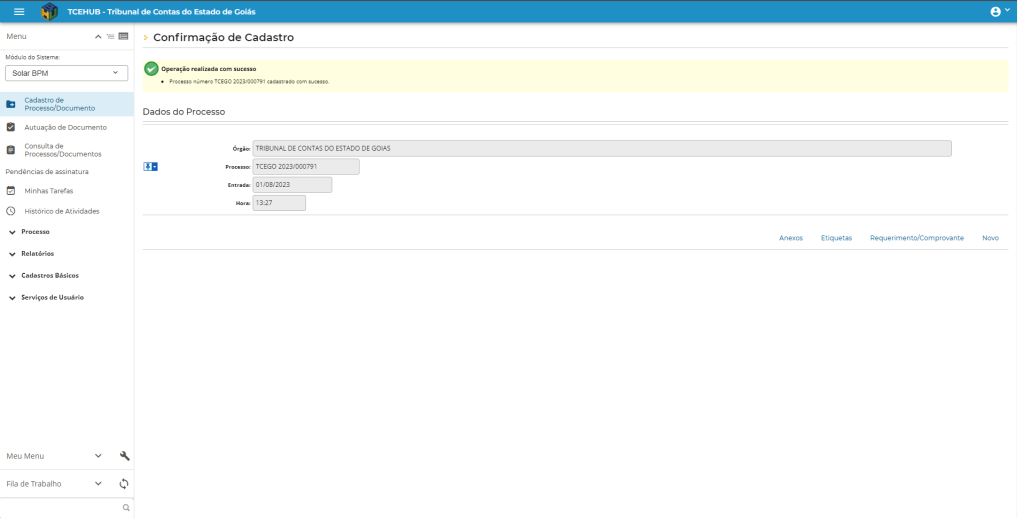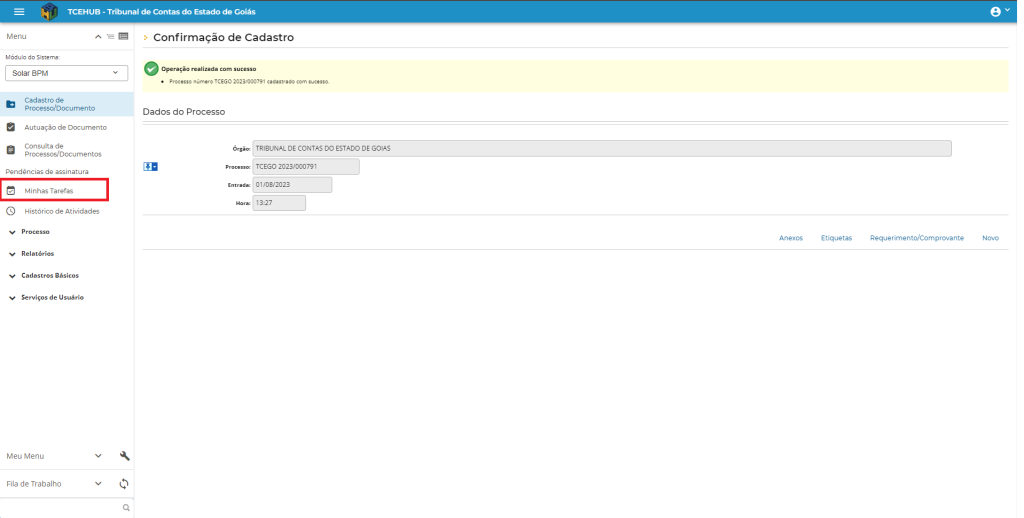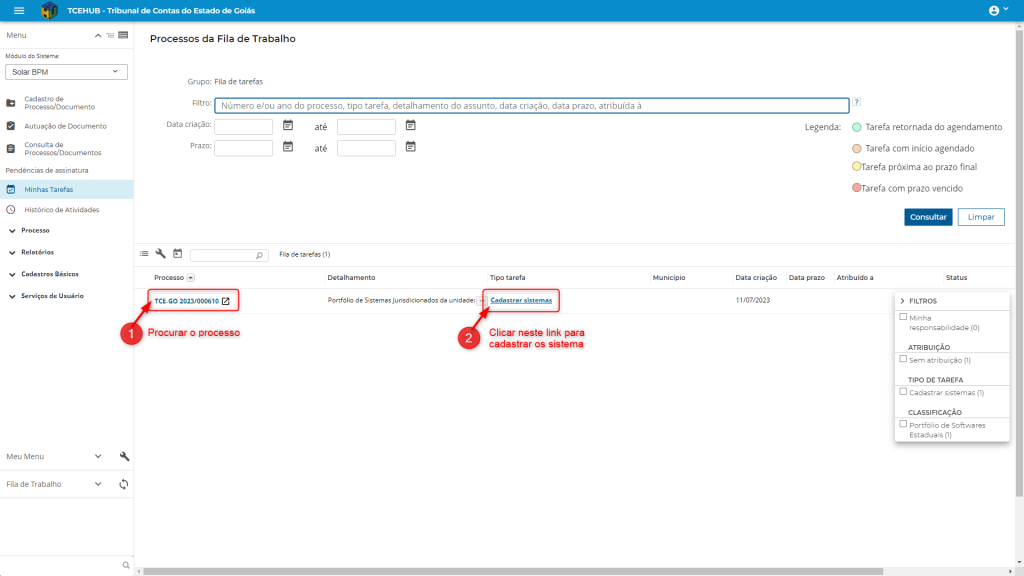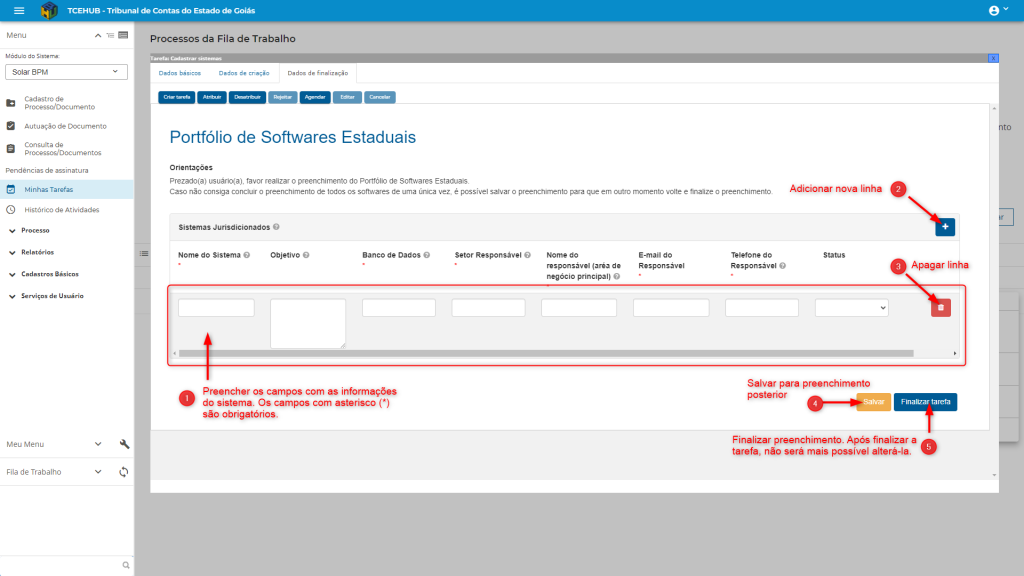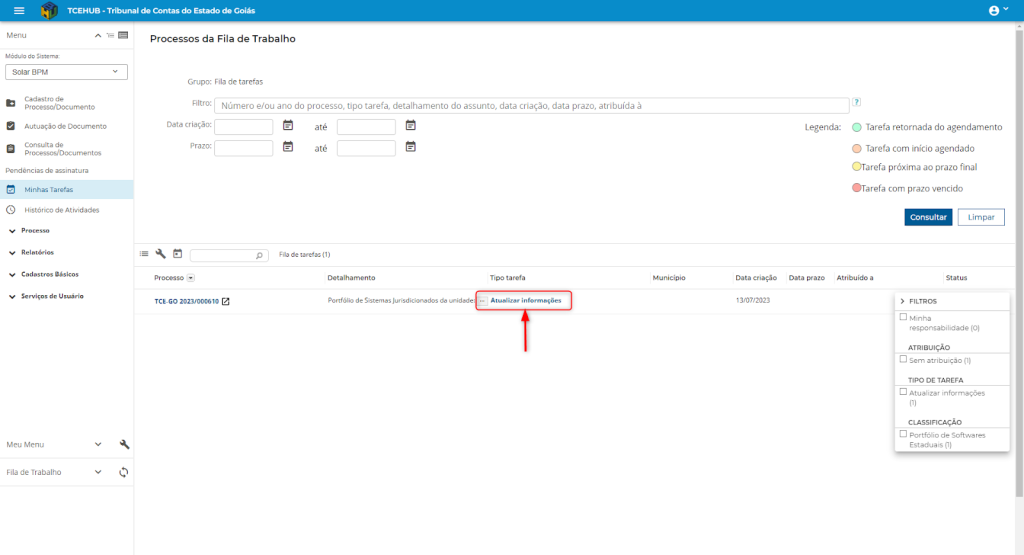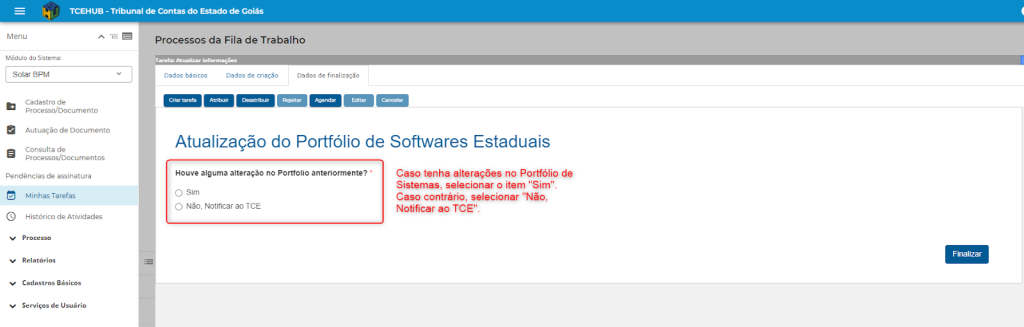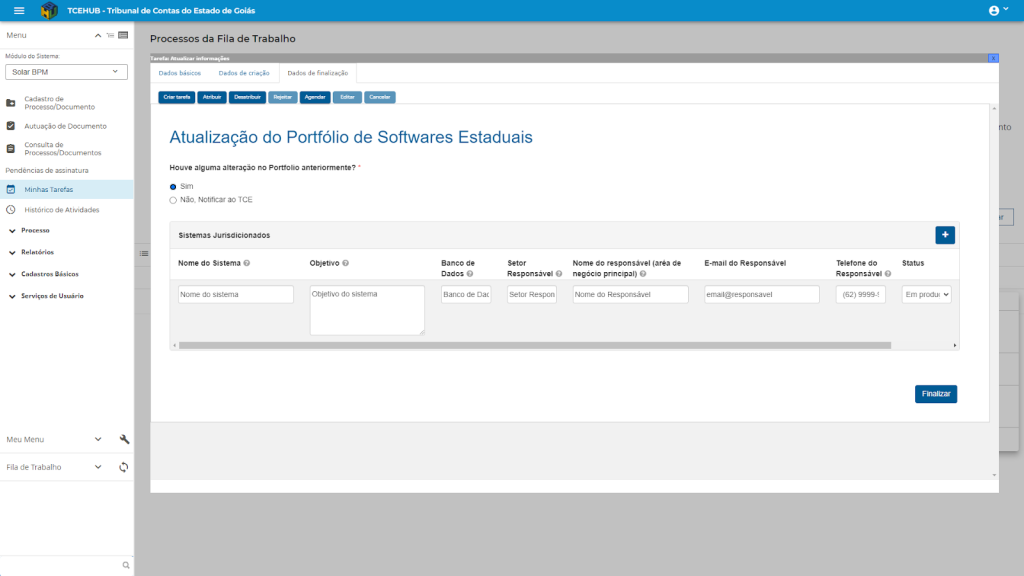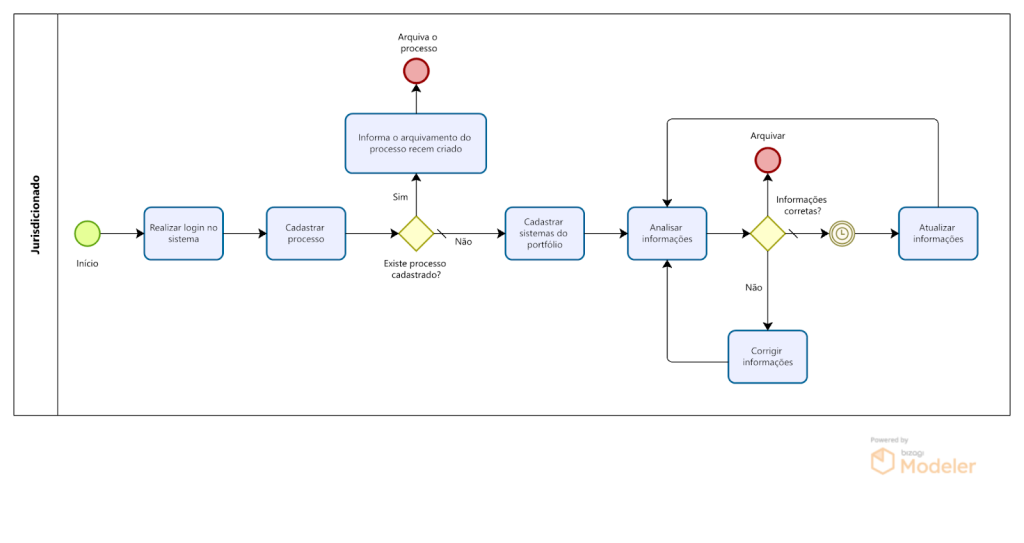Essa é uma revisão anterior do documento!
MANUAL DO SISTEMA DEMONSTRATIVOS DA LRF:TCEHUB
ACESSANDO O SISTEMA
1. Acessar o sistema pelo seguinte endereço: https://tcehub.tce.go.gov.br.
2. Preencher o formulário com o nome de usuário e senha
CADASTRANDO UM NOVO PROCESSO
Para preencher o Portfólio de Sistemas pela primeira vez, será necessário cadastrar um novo processo.
Para isso, deve-se seguir os seguintes passos:
1. No menu lateral à esquerda, clicar em “Cadastro de Processo/Documento”.
2. Na página de “Cadastro de Processo/Documento”, pesquisar por “LRF” e clicar em “Cadastrar”
3. Na tela seguinte, verificar se os dados pré-preenchidos estão corretos, preencher o campo de e-mail e clicar em “Prosseguir com a solicitação”
4. Na próxima tela, aparecerá a confirmação do cadastro e o número do processo.
PREENCHENDO OS DEMONSTRATIVOS DA LRF
5. O próximo passo é preencher o formulário do sistema. Para isso, deverá ser clicado o item “Minhas Tarefas” no menu lateral esquerdo, conforme imagem abaixo.
6. Na tela “Processos da Fila de Trabalho”, deve-se procurar o processo criado na listagem, podendo ser utilizado os filtros, e clicar em “Cadastrar sistemas”.
7. Ao clicar em “Cadastrar sistemas”, aparecerá o formulário a ser preenchido. Os campos com asterisco (*) deverão ser obrigatoriamente preenchidos. Será possível salvar as informações antes de finalizar a tarefa apertando o botão “Salvar”. Quando todos os sistemas forem preenchidos, a tarefa deverá ser finalizada apertando o botão “Finalizar tarefa”. Após finalizar a tarefa, as informações não poderão mais ser alteradas.
8. Após a finalização da tarefa, o processo será encaminhado para o TCE-GO para que as informações prestadas sejam validadas.
ANÁLISE DAS INFORMAÇÕES PRESTADAS PELO TCE-GO
Caso 1 - As informações prestadas foram aprovadas pelo TCE-GO
1. Caso o TCE-GO entenda que as informações prestadas estão corretas, será definida uma data para a atualização do Portfólio de Sistemas. Nesta data, aparecerá uma nova tarefa do tipo “Atualizar informações”.
2. Ao clicar em “Atualizar informações”, abrirá um formulário perguntando se existem ou não existem alterações no Portfólio de Sistemas. Caso não exista, selecione o item “Não, Notificar ao TCE”. Caso existam alterações, selecione o item “Sim”.
3. Ao selecionar o item “Sim”, abrirá a listagem dos sistemas cadastrados, que poderão ser alterados, excluídos ou incluídos.
Caso 2 - As informações prestadas não foram aprovadas pelo TCE-GO
1. Neste caso, será reaberta a tarefa para atualizar os sistemas com as divergências apontadas. Para acessá-la, deve-se ir em “Minhas Tarefas” e encontrá-la na listagem. Após isto, acessar o link “Atualizar informações”.